Como fazer uma apresentação interessante (e não chata!)
Publicados: 2021-06-01Seja apresentando a colegas no trabalho ou dando a palestra em uma grande conferência, o Microsoft PowerPoint e outras apresentações de slides tornaram-se uma maneira absolutamente essencial de compartilhar informações.
É fácil de usar, oferece uma ótima maneira de combinar imagens, vídeo e texto e quase não requer treinamento.
Então, por que tantas apresentações são tão CHATAS?
Todos os elementos estão lá para criar apresentações eficazes, atraentes e envolventes, mas muitas vezes somos forçados a passar slide após slide de texto superlotado, difícil de ler e imagens difusas (ou inexistentes).
Não precisa ser assim.
Você não precisa ser um especialista em falar em público ou se preocupar em fazer uma apresentação no nível do Ted Talk.
Você pode deixar suas apresentações deslumbrantes com apenas algumas dicas fáceis.
Aqui está o que você vai aprender:
- O erro crucial que torna a maioria das apresentações chatas.
- Como você pode usar o vídeo (SIM, VÍDEO!) para aprimorar sua apresentação.
- Por que GIFs animados podem dar vida aos seus slides.
- Como usar capturas de tela personalizadas é melhor do que imagens de banco de imagens.
- Uma maneira melhor de compartilhar seus slides.
Leve sua apresentação para o próximo nível com imagens e vídeo!
O Snagit torna mais fácil abandonar aqueles slides de apresentação chatos cheios de texto e chamar a atenção do seu público com imagens e vídeos atraentes.
Experimente o Snagit grátis
Por que tantas apresentações do PowerPoint são chatas?
Há muitas razões pelas quais as apresentações podem ser tão chatas, mas aqui estão duas questões principais:
1. Muito texto
Muitas pessoas acreditam que precisam colocar tudo o que desejam compartilhar em seus slides quando criam apresentações do PowerPoint (ou apresentações com qualquer software de apresentação de slides, como Google Slides ou Apple Keynote). Então, eles enchem seus slides com enormes listas com marcadores ou longos parágrafos que você precisa apertar os olhos para ler, mesmo se estiver na primeira fila.
Entendo. Há muito para compartilhar e queremos divulgar no menor número de slides possível. Além disso, e se alguém quiser baixar meus slides? Eles vão precisar ser capazes de ver tudo o que eu falei para entender, certo?
Errado.
Tentar colocar todas as suas informações em seus slides é um erro crucial que leva a slides desordenados e superlotados e quase garante que sua apresentação será chata e difícil de compreender.
Aqui está a verdade: sua mensagem será mais poderosa com menos confusão em seus slides.
2. Recursos visuais insuficientes
Um estudo recente descobriu que decks de PowerPoint mal construídos podem levar a “distração, tédio e aprendizado impedido”, enquanto um bem elaborado aumenta o envolvimento do público e a retenção de informações.
Além disso, não vamos esquecer que o PowerPoint é um meio visual. As pessoas não foram à sua apresentação para ler o texto de um slide. Eles vieram para ouvir você apresentar informações importantes. E, a melhor maneira de apresentar informações é com recursos visuais.
Na verdade, nossa pesquisa sobre o valor dos recursos visuais mostra que as pessoas realmente absorvem as informações mais rapidamente e as lembram melhor e por mais tempo quando são apresentadas visualmente versus texto.
E uma apresentação visual não ajuda apenas o seu público, mas também ajuda você!
Outro estudo recente descobriu que 91% das pessoas acham que uma apresentação de slides bem projetada as faria se sentirem mais confiantes ao fazer uma apresentação.
Assim, não só o seu público vai gostar da sua apresentação e tirar mais proveito dela, como você se sentirá um apresentador melhor!
É um ganha-ganha!
Como tornar uma apresentação chata interessante
Como todo bom conteúdo, uma ótima apresentação começa com um ótimo planejamento. Você não pode simplesmente jogar algo junto e esperar que funcione. Aqui estão algumas maneiras essenciais de garantir que sua apresentação seja eficaz, informativa e cativante.
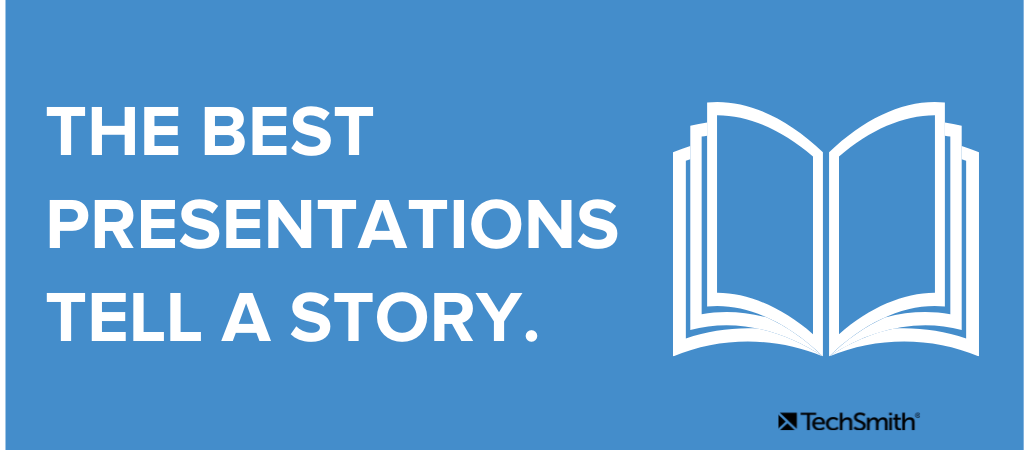
1. Estruture sua apresentação
As melhores apresentações devem contar uma história. E você não pode contar uma história eficaz se não souber ao certo como ela começa, se desenvolve e termina.
Claro, nem toda história será um conto épico. Às vezes, você só precisa compartilhar dados de vendas ou financeiros, mas ainda deve ter um ponto em tudo. O que você está compartilhando? Por que isso é importante? O que seu público pode fazer com essa informação depois de tê-la?
Para estruturar adequadamente sua apresentação, primeiro você precisa conhecer seu propósito. Existem quatro filhotes de apresentação comuns, embora muitas apresentações possam ser uma combinação de dois.
Eles são:
- Para informar.
- Persuadir.
- Inspirar.
- Para entreter.
Por exemplo, você pode querer que sua apresentação entretenha e inspire. Ou, você pode querer persuadir e informar. Escolha o tipo (ou tipos) de apresentação e mantenha uma estrutura que permita atingir seu objetivo.
Seja qual for o propósito da sua apresentação, ela deve ter um começo que introduza seu tópico, um meio que expanda a compreensão do seu público sobre o que você está apresentando e um final que reúna tudo o que você apresentou e ofereça um apelo à ação.
Para ajudar a estruturar sua apresentação, recomendo que você use um esboço. Você poderá definir exatamente o que deseja dizer na ordem em que deseja dizê-lo. Além disso, você ajudará a garantir que não perca nada ou saia por tangentes estranhas.
2. Divida informações complexas em vários slides
Vamos encarar. A maioria das pessoas coloca muita informação em seus slides do PowerPoint. Há um título enorme, e então tudo o que o apresentador vai dizer, literalmente. Nessa situação, é quase como se você não precisasse de um apresentador.
Seus slides devem destacar ou adicionar contexto ao que você está dizendo. Se você tiver muitas informações para compartilhar, não tenha medo de distribuí-las em vários slides. Seus slides devem ter um espaço em branco que permita que seu público se concentre no que é importante.
Às vezes, isso pode ser algumas palavras ou uma imagem ou duas.
Não encha seus slides com paredes de texto. Isso quase garante uma apresentação chata.
3. Dê vida à sua apresentação com vídeos
Vídeos em uma apresentação do PowerPoint? Sim!
Uma das perguntas mais comuns que vejo é “como tornar uma apresentação do PowerPoint interessante?”. E o vídeo é uma maneira fácil de dar vida a uma apresentação seca.
Os vídeos ajudam a capturar a atenção do seu público e podem ajudá-lo a dar ritmo à sua apresentação.
Estrategicamente, os vídeos podem ajudá-lo a enfatizar pontos ou fornecer uma pausa necessária na monotonia de ouvir um apresentador por uma hora ou mais.
Você pode usar vários tipos de vídeos:
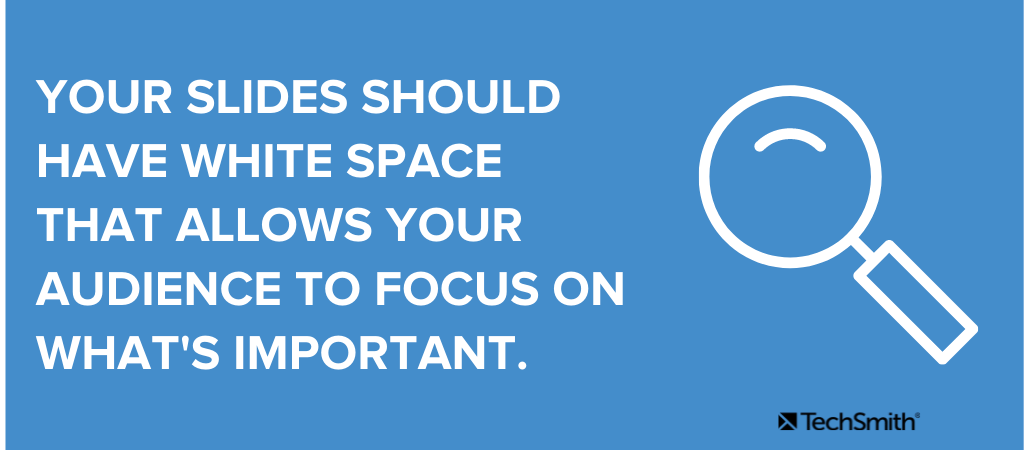
- Imagens de antes e depois para demonstrar o progresso do projeto.
- Screencasts mostrando resultados de dados.
- Tutoriais rápidos e informais sobre como executar uma tarefa.
Adicionar um vídeo é fácil e existem várias maneiras de incluir um. Você pode carregá-lo do seu computador ou incorporar um link para um site online. No entanto, tenha cuidado ao usar um vídeo online. É uma boa ideia ter um backup em seu computador pronto para uso caso o wifi do local seja irregular.
Screencasts: seu superpoder de vídeo de apresentação
Uma das melhores maneiras de usar vídeo em uma apresentação é um screencast. Um screencast é uma gravação da sua tela enquanto você percorre um processo, demonstra uma interface de usuário ou função semelhante.

hey são como capturas de tela em que você pode capturar o que está acontecendo na tela (incluindo áudio), mas como uma gravação de vídeo, não apenas uma imagem estática.
Precisa relatar os resultados do projeto? Um screencast é uma solução perfeita. Você pode mostrar os dados e adicionar comentários através do seu microfone.
Comece usando seu recurso de gravação de tela, definido para captura de gravação de vídeo. Em seguida, edite a filmagem conforme necessário (como cortar por tempo) e insira no PowerPoint.
Para enviar um vídeo do seu computador:
- Pare no slide onde você deseja que o clipe
- Clique na guia Inserir na parte superior da tela
- Vá até Vídeo e clique em Filme do arquivo…
4. Aproveite o poder dos GIFs animados
GIFs animados não são mais apenas para mídias sociais.
Existem muitos usos práticos para GIFs animados hoje. Se você precisa de uma maneira simples de demonstrar um processo passo a passo para um colega de trabalho ou cliente, um GIF em loop é uma ferramenta perfeita, especialmente se for um clipe curto que não precisa de áudio.
Eles também são ótimos para demonstrar um processo, mostrar causa e efeito ou descrever uma comparação de antes e depois. E, ao contrário de um vídeo, não há necessidade de pressionar o play com um GIF, portanto, usar um não atrasará sua apresentação.
Outro bom uso para GIFs animados no PowerPoint é para humor. Tente incluir um GIF animado como um pouco de alívio cômico após uma série de slides com muito texto. Todo mundo adora cachorros engraçados, reações e clipes de filmes.
Uma palavra de cautela: esteja ciente do tamanho do seu GIF. Se for mais de 30 segundos, provavelmente é melhor usar um vídeo.
Adicionar um GIF animado ao seu PowerPoint é tão simples quanto:
- Salve o GIF que deseja usar na área de trabalho e navegue até o slide desejado.
- Escolha imagens na guia Inserir do PowerPoint e selecione seu arquivo.
- Clique em Inserir ou Abrir e execute a apresentação de slides para obter uma visualização do seu GIF.
Com o Snagit, você pode criar um GIF de qualquer vídeo e compartilhá-lo diretamente no PowerPoint.
5. Use capturas de tela para enfatizar seu ponto
As capturas de tela são ferramentas valiosas que podem ser usadas para ilustrar seu ponto de vista enquanto você fala sobre ele. Isso permite que o público acompanhe você e conecte o que ouve ao que vê.
Leve sua apresentação para o próximo nível com imagens e vídeo!
O Snagit torna mais fácil abandonar aqueles slides de apresentação chatos cheios de texto e chamar a atenção do seu público com imagens e vídeos atraentes.
Experimente o Snagit grátis
Uma captura de tela é uma imagem da tela do seu computador. Isso captura o que você tem na tela e salva como um arquivo de imagem. Você pode editar e inserir sua captura de tela em sua apresentação.
Fazer uma captura de tela de alta qualidade é simplificado e aprimorado com o Snagit. Você pode editar facilmente as capturas de tela, como adicionar setas e remover o cursor da imagem final.
Comece abrindo o Snagit, depois arraste a caixa para seus parâmetros e bloqueie-a.
Você pode incluir uma captura de tela se estiver se referindo a dados, como resultados de uma pesquisa ou análise. Você pode aprimorar ainda mais essas capturas de tela adicionando setas e textos explicativos personalizados. Adicionar elementos que destacam insights interessantes adiciona mais peso a um ponto importante.
6. Use capturas de tela personalizadas em vez de imagens de banco de imagens
Como regra geral, quanto mais exclusivos você puder tornar seus elementos visuais, melhor será sua apresentação. Embora as imagens de banco de imagens possam ser atraentes por conveniência, elas limitam o impacto da sua apresentação.
Um estudo recente mostrou que as imagens podem afetar o humor de uma pessoa sem que ela esteja ciente. Isso significa que inserir imagens mais vívidas em uma apresentação terá um impacto maior no espectador.
Assuma o controle com as próprias mãos com o Snagit, que permite personalizar capturas de tela e imagens para aprimorar sua apresentação.
Por exemplo, você pode usar a ferramenta de desfoque para focar a atenção do público no que você quer que eles vejam. Remova a distração da equação desfocando as informações de identificação pessoal. Você também pode remover fundos de imagem que podem entrar em conflito com sua apresentação.
E se eu precisar compartilhar os slides com pessoas que não comparecerão à apresentação?
Às vezes, você precisa compartilhar seus slides com pessoas que não poderão assistir à sua apresentação. Ou talvez você queira compartilhá-los com as pessoas que compareceram para que possam revisá-los mais tarde.
Se você não incluir todos os tipos de texto e contexto em seus slides, como eles saberão sobre o que você estava falando?
Existem algumas maneiras de lidar com isso.
1. Use o recurso de notas
O PowerPoint permite que você coloque notas em cada slide que as pessoas possam ler enquanto visualizam seus slides. As notas também podem ser impressas com o seu deck se decidirem imprimi-lo para visualização posterior. Você pode colocar em qualquer contexto necessário para que eles possam obter tudo o que precisam da sua apresentação.
2. Faça um vídeo
Esta é a minha opção favorita. Em vez de apenas acompanhar os slides, por que não dedicar um pouco mais de tempo e gravar sua apresentação? É uma ótima maneira de garantir que seu público possa entender tudo o que eles precisam – quer tenham comparecido ou não!
Além disso, é MUITO mais fácil do que você imagina.
O Snagit simplifica a gravação da tela e do microfone durante a apresentação. Você pode até adicionar sua webcam para um pouco mais de personalidade.
Seu público apreciará o esforço extra e - como bônus - você estará pronto para enviá-lo na próxima vez que apresentar também!
Como fazer slides interessantes? Abandone sua apresentação chata com imagens e vídeos!
Todos nós já tivemos que assistir a apresentações chatas do PowerPoint. O tópico pode ser ótimo, mas slides infinitos de texto são suficientes para fazer com que até a apresentação mais emocionante pareça uma verdadeira soneca.
Mas você pode fazer melhor. Ao adotar imagens e vídeos, você pode criar apresentações memoráveis que cativam seu público e os deixam querendo mais.
Leve sua apresentação para o próximo nível com imagens e vídeo!
O Snagit torna mais fácil abandonar aqueles slides de apresentação chatos cheios de texto e chamar a atenção do seu público com imagens e vídeos atraentes.
Experimente o Snagit grátis
Embora nem todas as apresentações possam ser fascinantes, as apresentações chatas geralmente se resumem a duas coisas: 1) Muito texto nos slides e 2) recursos visuais e vídeos insuficientes.
Você pode adicionar muito interesse à sua apresentação usando mais imagens e vídeos.
Sim! É muito fácil adicionar um vídeo aos slides do PowerPoint.
1. Selecione o slide ao qual deseja adicionar um vídeo.
2. Clique em Inserir > Vídeo > Filme do arquivo
Tente dividir as informações em vários slides para evitar muito texto de uma só vez. Mais importante, use mais imagens.
